Reklame
Din Windows 10 Proceslinje har en ny funktion De bedste nye Windows 10-funktioner i maj 2019-opdateringenHer er alle de bedste nye funktioner i de seneste opdateringer til Windows 10. Læs mere : Mine personer lader dig kommunikere med dine kontakter direkte fra proceslinjen. Denne funktion fusionerer flere platforme, såsom e-mail og Skype, til en enkelt problemfri kommunikationsoplevelse.
Vi vil vise dig, hvordan du konfigurerer Mine personer, organiserer dine kontakter og fastgør personer til din proceslinje, så du kan være oppe og chatte på ingen tid.
Sørg for at dele dine oplevelser med My People i kommentarerne nedenfor.
Aktiver My People
My People-funktionen er inkluderet som en ny indstilling i Fall Creators Update 9 nye indstillingsfunktioner i Windows 10 Fall Creators UpdateSer appen Indstillinger ud til at ændre sig, hver gang du bruger den? Vi viser dig de vigtigste funktioner, du måske er gået glip af siden den sidste Windows 10-opdatering! Læs mere .
For at kontrollere, at du har den rigtige version af Windows 10, skal du trykke på
Windows-tast + I og naviger til System > Om. Din Version nummer skal være 1709 eller højere.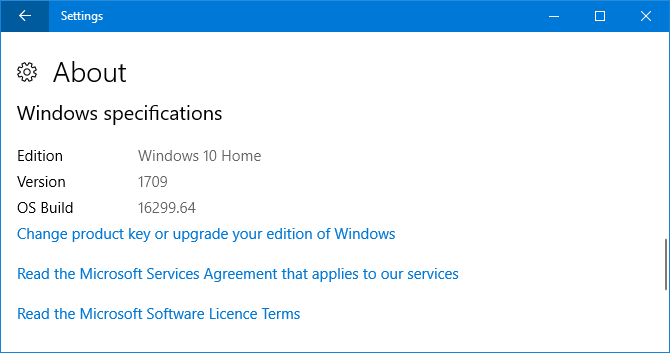
Hvis du ikke har den rigtige version, tjek vores guide til, hvordan du opgraderer Hvordan (ikke) opgraderes til den nyeste Windows 10-versionWindows 10 oktober 2018-opdateringen udrulles snart. Uanset om du vil opgradere den seneste funktion nu eller vente, viser vi dig hvordan. Læs mere . Du skal dog huske på, at Microsoft forsøger at give dig opdateringen, når den ved, at dit system er kompatibelt, så du kan løbe ind i problemer, hvis du tvinger den.
Når du har Fall Creators Update, bør du se, at My People-ikonet vises til højre på din proceslinje, repræsenteret af de to figurer. Hvis du ikke ser det, Højreklik et tomt rum på proceslinjen, og sæt kryds Knappen Vis personer.
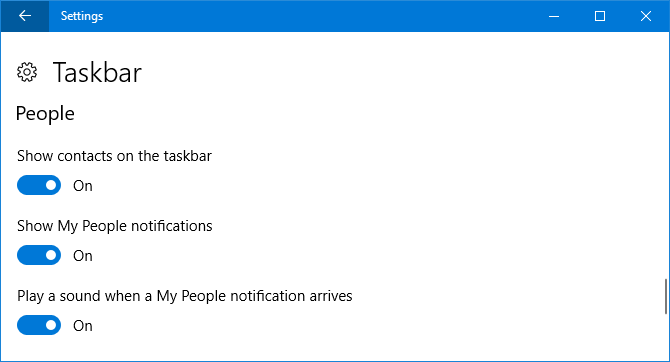
Du kan også aktivere det via menuen Indstillinger. Trykke Windows-tast + I, naviger til Tilpasning > Proceslinje, og glide Vis kontakter på proceslinjen til På. Her kan du også tilpasse til Vis Mine personer-notifikationer og Afspil en lyd, når en My People-meddelelse ankommer.
Tilslut dine konti
Klik på My People-ikonet, og du vil se, at det er delt mellem Mennesker og Apps faner. Klik for at begynde Apps.
Ud af boksen understøtter My People appsene People, Skype og Mail. Hvis du har andre apps installeret, der understøttes, vises de også her. Listen er begrænset, da funktionen er ny, men forhåbentlig vil udviklere begynde at understøtte den i den nærmeste fremtid.

Du kan opleve, at nogle apps allerede er angivet som Forbundet hvis du tidligere har konfigureret dem separat. Dine kontakter fra disse vil blive integreret i My People. Glem ikke, at People-appen selv understøtter ting som Gmail og Outlook-kontaktintegration.
En ikke-forbundet app vises Klik for at forbinde denne app. Gør præcis det, følg guiden igennem (Skype vil f.eks. bede dig om at logge ind), og dine kontakter fra den app vises derefter i My People.
Fastgør kontakter til proceslinjen
Du kan fastgøre op til tre af dine kontakter til din proceslinje. Alle andre fastgjorte kontakter vil derefter flyde over i en liste på Mine personer.
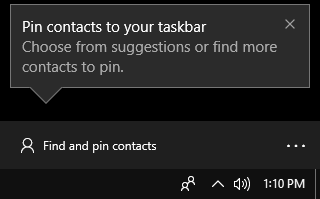
Klik for at komme i gang Find og fastgør kontakter. Dine kontakter fra alle apps vil blive listet her, sorteret alfabetisk. Find hurtigt nogen ved at bruge Søg Mark. Når de er valgt, vil de automatisk blive fastgjort til proceslinjen ved siden af ikonet Mine personer.
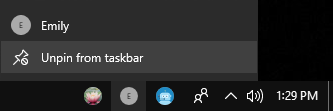
For at fjerne en kontakt, du har fastgjort til proceslinjen, skal du blot Højreklik deres ikon og klik Frigør fra proceslinjen. De vil automatisk blive erstattet med en anden kontakt, hvis du har fastgjort mere end tre tidligere.
Tilføj og kombiner kontakter
Hvis du ikke kan se nogen på din liste, kan du nemt tilføje dem til dine kontakter. Klik på tre vandrette prikker og vælg Ny kontakt. Du bliver bedt om at vælge en standardkonto til at gemme nye kontakter til, f.eks. Microsoft eller Gmail, men du kan ændre dette, hver gang du tilføjer en kontakt.
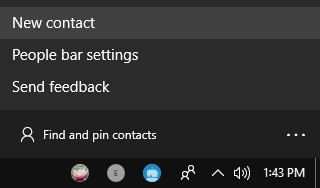
Indtast alle deres detaljer, f.eks Navn, Mobiltelefon, og E-mail. Hvis du ikke tilføjer et billede, vil denne person blive repræsenteret af deres initial. Klik Gemme når du er færdig.
Du kan opleve, at nogle af dine kontakter er duplikeret på Find og fastgør kontakter liste. Dette vil ske, hvis du har dem gemt i forskellige tjenester under forskellige navne. Du kan kombinere disse kontakter, så de vises som en enkelt post.
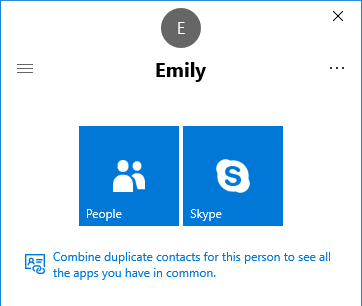
For at gøre dette skal du finde personen på din Mine personer-liste, klikke på vedkommende og vælge Kombiner dublerede kontakter for denne person for at se alle de apps, I har til fælles.
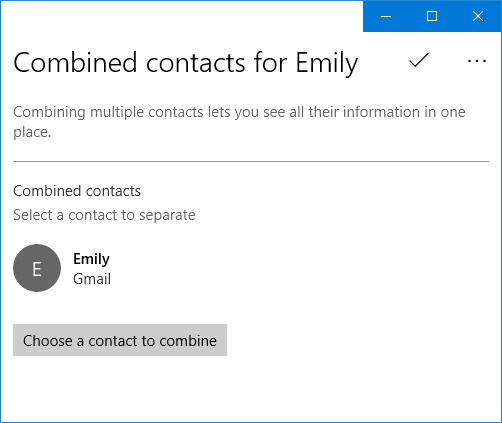
Dette åbner et nyt vindue. Hvis en lignende kontakt er blevet registreret automatisk, kan du klikke på dem fra den foreslåede liste for at kombinere dem. Ellers klik Vælg en kontakt at kombinere og vælg derefter kontakten på listen.
Brug af mit folk
Nu hvor du har fået din kontaktliste i form og folk fastgjort til din proceslinje, er det tid til rent faktisk at gøre brug af den.
Klik på en persons ikon, og vælg derefter det program, du vil bruge til at kommunikere med dem. Klik for eksempel Post til e-mail eller Skype at chatte der. My People vil huske din præference, men du kan skifte ved at klikke på hamburger ikon (tre vandrette linjer).
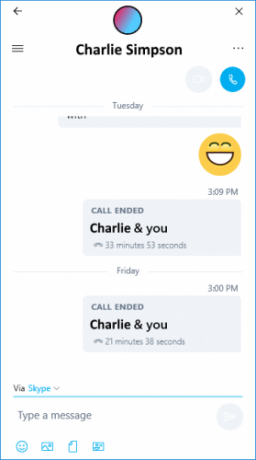
Du kan klik og træk på titellinjen i chatvinduet for at flytte det hvor som helst på skærmen. De tre vandrette prikker giver dig nogle flere muligheder, f.eks Rediger kontakt eller åbne den fulde applikation i stedet for at bruge My People.
Fordelen ved My People er, at du kan chatte med dine kontakter på tværs af forskellige applikationer inden for et par lette klik. For eksempel kan du med Skype sende og modtage beskeder og filer, starte opkald og meget mere. En sjov funktion til Skype er, at if nogen sender dig en emoji Skriv Emojis på den nemme måde på Windows 10 med Emoji-paneletVidste du, at Windows 10 nu har et emoji-panel, der lader dig indsætte den perfekte emoji til enhver tid? Sådan bruger du det og deaktiverer det, hvis du hader det. Læs mere så dukker det op over personens ikon på din proceslinje, stort og animeret.
Funktion i gang
Det er stadig tidlige dage for My People. Vi forventer, at Microsoft vil fortsætte med at tilføje funktioner, og tredjepartsudviklere vil forhåbentlig integrere support til det i deres apps. Det ville være fantastisk at se ting som WhatsApp, Telegram, Twitter og Facebook tilgængelige her.
Hvis du leder efter flere måder at få mest muligt ud af din proceslinje, så tjek vores avancerede proceslinjejusteringer til Windows 10 6 avancerede proceslinjejusteringer til Windows 10Windows 10 har medført mange ændringer, og der blev ikke sparet på proceslinjen. Alligevel kan mange små justeringer forbedre din oplevelse. Vi viser dig, hvordan du kan tilpasse det til perfektion. Læs mere og ultimativ Windows 10 proceslinje tilpasningsvejledning Tilpasning af proceslinjen i Windows 10: Den komplette vejledningHer er, hvordan du tilpasser Windows 10-proceslinjen med indbyggede indstillinger, praktiske tricks og tredjepartssoftware. Læs mere .
Hvad er din yndlingsdel ved My People-funktionen? Er der noget, du håber, Microsoft tilføjer til det?
Joe blev født med et tastatur i hænderne og begyndte straks at skrive om teknologi. Han er nu freelanceskribent på fuld tid. Spørg mig om Loom.


